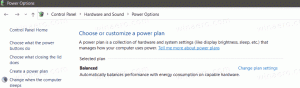Aktiver appikoner på proceslinjen i tablettilstand i Windows 10
Tablet-tilstand er en speciel berøringsskærm-orienteret tilstand i Windows 10. Når den er aktiveret, ændrer den startmenuens adfærd og gør den til en startoplevelse i fuld skærm. Universal apps åbner også fuld skærm og desktop apps åbner maksimeret i tablettilstand. Som standard viser operativsystemet ikke app-ikoner på proceslinjen, når det er i tablettilstand. Sådan gør du proceslinjeikoner synlige.
Reklame
Med Tablet-tilstand aktiveret, bliver Windows 10 mere egnet til brug med en bærbar tablet eller en aftagelig 2-i-1 pc. Uden mus og fysisk tastatur er berøringsgrænsefladen i centrum, og universelle apps, virtuelt berøringstastatur og den virtuelle berøringsplade er mere aktive. Skrivebordet kan heller ikke længere bruges, i stedet vender du tilbage til fuldskærms Start-brugergrænsefladen med store fliser. På grund af disse ændringer viser proceslinjen ikke kørende app-ikoner, så du skal bruge enten Start eller opgavevisning for at skifte mellem apps. Men der er en måde at aktivere appikoner på proceslinjen, mens du er i tablettilstand i Windows 10.

For at aktivere appikoner på proceslinjen i tablettilstand i Windows 10, gør følgende.
Hvis du allerede er i tablettilstand, skal du højreklikke eller trykke og holde på proceslinjen. Genvejsmenuen vises (se skærmbilledet).
Der skal du vælge varen Vis app-ikoner.
Det samme kan gøres i Indstillinger.
- Åbn Indstillinger.
- Gå til System - Tablet-tilstand.

- Til højre skal du slå indstillingen fra Skjul appikoner på proceslinjen i tablettilstand.

Alternativt kan du ændre denne indstilling med en Registry tweak.
- Åbn registreringseditor (se hvordan).
- Naviger til følgende registreringsdatabasenøgle:
HKEY_CURRENT_USER\SOFTWARE\Microsoft\Windows\CurrentVersion\Explorer\Advanced
- Til højre skal du oprette eller ændre 32-bit DWORD-værdien med navnet TaskbarAppsVisibleInTabletMode. Indstil til 1 for at aktivere appikonerne på proceslinjen i tablettilstand.

- For at få ændringerne til at træde i kraft, skal du Log ud og log ind på din brugerkonto.
Denne ændring vil kun blive anvendt på din brugerkonto. Andre brugere vil ikke blive påvirket af denne tweak.
Det er det.